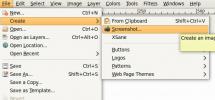Jak stahovat podcasty z terminálu Linux pomocí
Kdo říká, že váš podcast manager by měl být neohrabaný grafický nástroj? Seznamte se s podfoxem, klientem podcastu pro terminál Linux: dokáže používat všechny stejné věci, které udělají fantastické aplikace podcastu, zatímco používá méně zdrojů.
Nainstalujte Podfox
Klient podcastu podfox nainstaluje trochu jinak než většina programů pro Linux. Namísto instalace přímo pomocí nástroje pro správu balíků v systému Linux budete muset program získat prostřednictvím instalačního programu Python (aka Pip).
Distribuce Podfox prostřednictvím Pip znamená, že pokud váš operační systém Linux spustí správnou verzi Pythonu, budete připraveni jít.
Nainstalujte Python
Pro většinu uživatelů Linuxu by měl být Python již nainstalován. Důvodem je skutečnost, že většina programů pro Linux se silně spoléhá na programovací jazyk Python. Přesto ne každá distribuce Linuxu má ve výchozím nastavení spuštěn nástroj balíčku Pip, takže jej možná budete muset nainstalovat ručně. Otevřete terminál, vyberte svůj operační systém a postupujte podle pokynů.
Poznámka: Podfox potřebuje Python3 a Pip3, aby fungoval, takže instalace Python 2 a Pip nebude fungovat. Zjistěte, zda máte Python 3 / Pip3 spuštěním pip3 v terminálu. Pokud se nic nestane, nemáte ho a měli byste jej nainstalovat.
Ubuntu
sudo apt nainstalujte python3-pip
Debian
sudo apt-get install python3-pip
Arch Linux
sudo pacman -S python-pip
Fedora
sudo dnf nainstalovat python3-pip
OpenSUSE
sudo zypper nainstalovat python3-pip
Nainstalujte Podfox
Když bude program Python Package Index funkční, budete jej moci využít k získání nejnovějších informací
kód přímo z internetu a nainstalovat jej do počítače se systémem Linux. Chcete-li nainstalovat, otevřete terminál a zadejte následující.
Jeden uživatel
Aplikaci je možné nainstalovat pouze pro místního uživatele spuštěním Pip bez sudo příkaz. Tímto se binární soubor nainstaluje ~ / .local / bin /, nikoli univerzálně přístupný adresář. Cesta touto cestou také znamená, že aplikaci nelze snadno zavolat přes terminál na žádném místě. Pokud pochopíte rizika tohoto problému a přesto chcete pokračovat, zadejte následující příkaz:
pip3 nainstalovat podfox
nebo (v některých případech jako Arch Linux)
pip nainstalovat podfox
Pokud instalace selhala, možná jste omylem použili nástroj Python 2 Pip a ne ten správný. Používejte Pip3 a stále nemáte štěstí? Zkuste místo toho stáhnout zdrojový kód.
Chcete-li získat přístup k aplikaci v režimu pro jednoho uživatele, postupujte takto:
cd ~ / .local / bin / ./podfox
Celý systém
Nejlepší způsob, jak nainstalovat aplikaci na Linux, je pomocí sudo. To umožní, aby byl program kdykoli k dispozici pro vašeho uživatele a byl nainstalován univerzálně. Chcete-li nainstalovat, spusťte:
sudo pip3 nainstalovat podfox
nebo (v některých případech)
sudo pip install podfox
Přidávání epizod
Chcete-li přidat nový zdroj podcastů, přejděte na web show a uchopte zdroj RSS. Pokud mají pouze odkaz iTunes, tento nástroj použijte k získání zdroje RSS nejprve jej zkopírujte do schránky. V tomto příkladu použijeme Linux Unplugged podcast krmit.
Po uchopení podcastu otevřete terminál a použijte mkdir příkaz k vytvoření adresáře, do kterého se budou stahovat všechny soubory Podcast.
mkdir -p ~ / Podcasts
Dále vytvořte nový konfigurační soubor.
klepněte na .podfox.json
Pomocí textového editoru Nano upravte podfox.json konfigurační soubor.
nano ~ / .podfox.json
Vložte do ní kód níže. Nezapomeňte v níže uvedeném kódu změnit uživatelské jméno na uživatelské jméno vašeho počítače se systémem Linux.
{
"podcast-directory": "/ home / username / Podcasts",
"maxnum": 5
}
Ušetřete Nano pomocí Ctrl + Oa ukončete s Ctrl + X. Až budete hotovi, vezměte adresu URL podcastu a přidejte ji takto:
import podfox http://linuxunplugged.com/rss LUP
Opakujte tento postup s tolika podcasty, kolik chcete. Nezapomeňte změnit "maxnum" v podfox.json soubor, pokud si přejete stáhnout více než 5 ze zdroje současně.
Stáhněte si nové epizody
Stahování nových epizod Podcastu uvnitř aplikace vyžaduje dva příkazy. Nejprve použijte Aktualizace příkaz k obnovení zdrojů Podcast uvnitř aplikace Podfox.

aktualizace podfox
Když je vše aktuální, použijte stažení Příkaz ke stažení nových epizod do ~ / Podcasty.

stažení podfox
Přehrávání epizod
Aplikace podcast je velmi štíhlá a funguje pouze jako způsob stahování epizod ze zdrojů pomocí příkazů. Nemá zabudovaný audio nebo video přehrávač. Chcete-li tento problém vyřešit, zvažte instalaci VLC (pro video / audio) nebo Audacious pro audio.
Chcete-li nainstalovat VLC nebo Audacious, otevřete terminál a pomocí správce balíčků vašeho počítače se systémem Linux vyhledejte „VLC“ a „Audacious“. Případně otevřete aplikaci Gnome Software, KDE Discover, Ubuntu Software Center atd. A hledejte je.
Po instalaci aplikací otevřete správce souborů ~ / Podcasty, klikněte na požadovanou složku a klikněte pravým tlačítkem na zvukový soubor (nebo videosoubor).
V nabídce klepnutím pravým tlačítkem myši vyberte možnost „Otevřít pomocí ..“ a pro přehrání epizody zvolte Audacious nebo VLC.
Vyhledávání
Poslední Příspěvky
Tři způsoby, jak zachytit Screenshot v Ubuntu Linux
V mnoha případech musíte udělat snímek obrazovky plochy vašeho syst...
Převod souborů PDF do formátu HTML ve Windows, Mac a Linux
pdftohtml je aplikace s otevřeným zdrojovým kódem, která převádí so...
Jak nainstalovat BSD Lumina na Linux
Pohybujte se nad KDE a Gnome, v bloku je nové desktopové prostředí ...